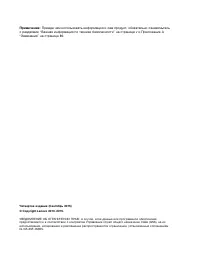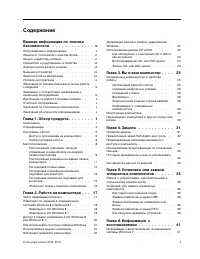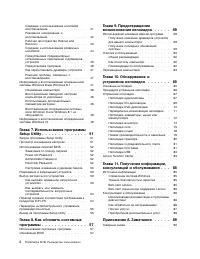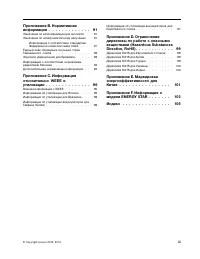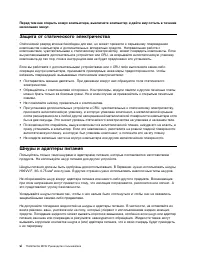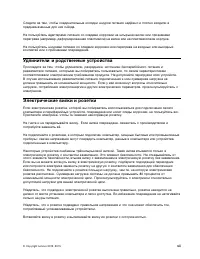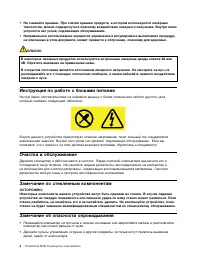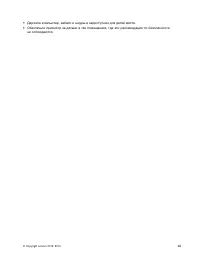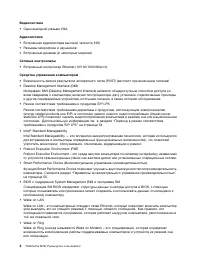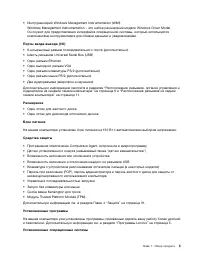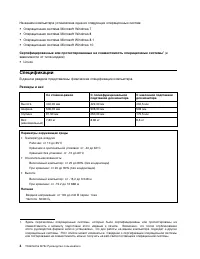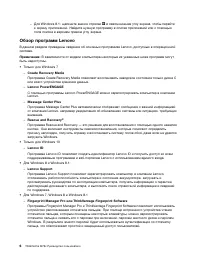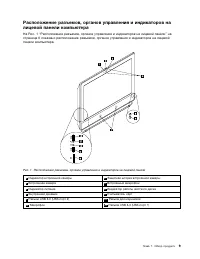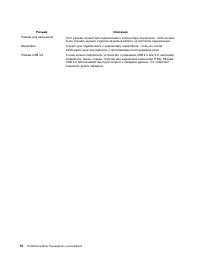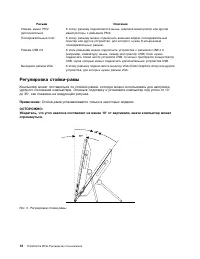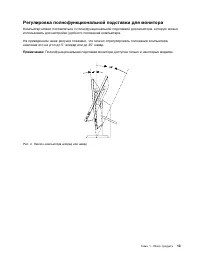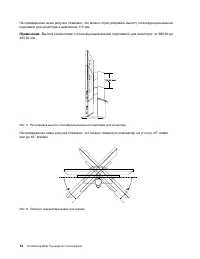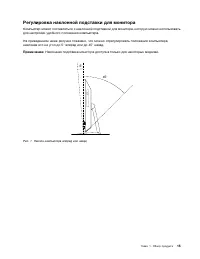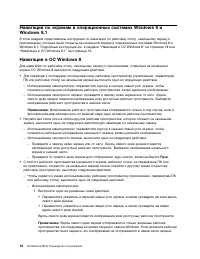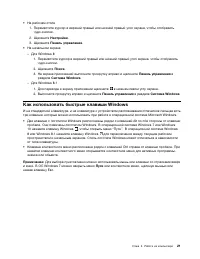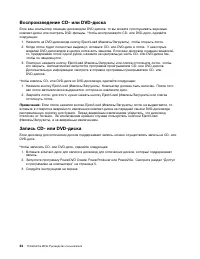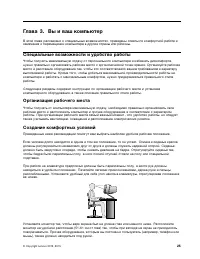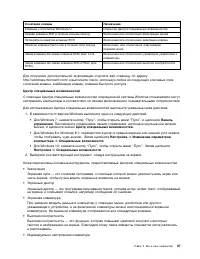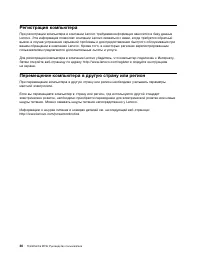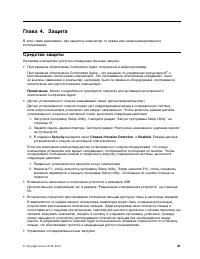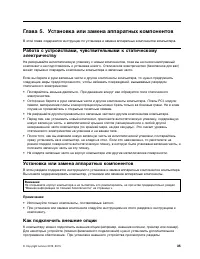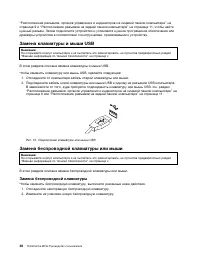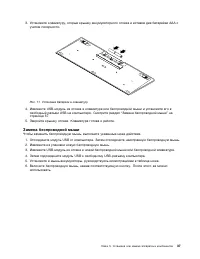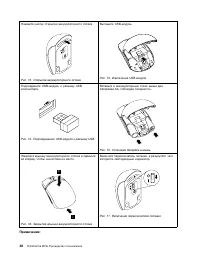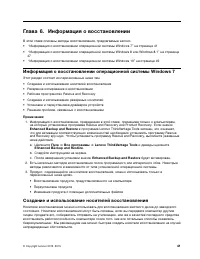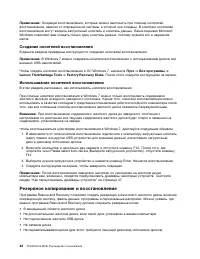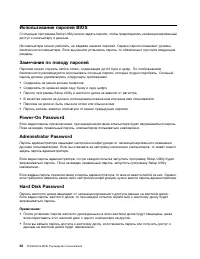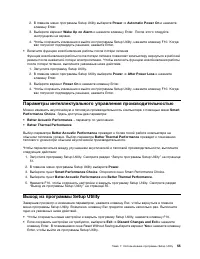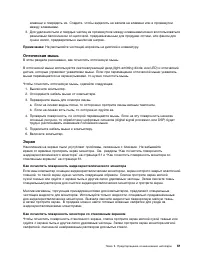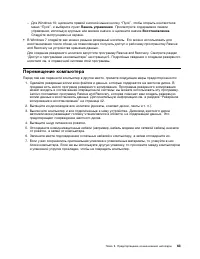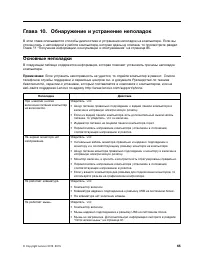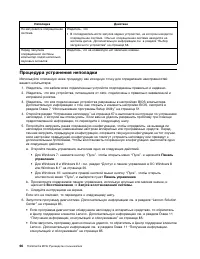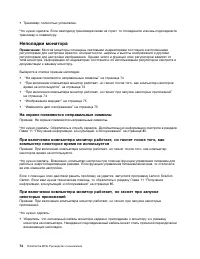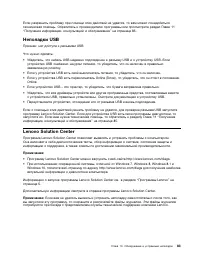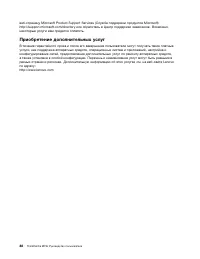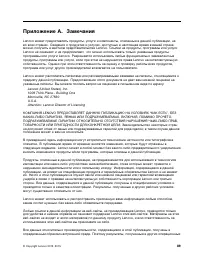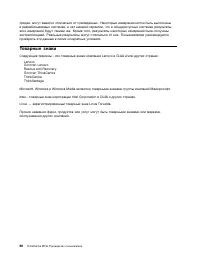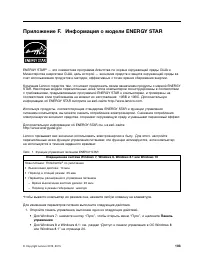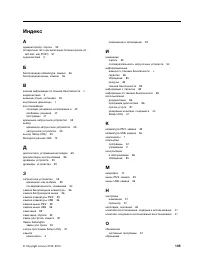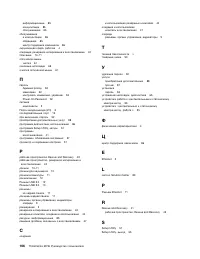Моноблоки Lenovo ThinkCentre M73z - инструкция пользователя по применению, эксплуатации и установке на русском языке. Мы надеемся, она поможет вам решить возникшие у вас вопросы при эксплуатации техники.
Если остались вопросы, задайте их в комментариях после инструкции.
"Загружаем инструкцию", означает, что нужно подождать пока файл загрузится и можно будет его читать онлайн. Некоторые инструкции очень большие и время их появления зависит от вашей скорости интернета.
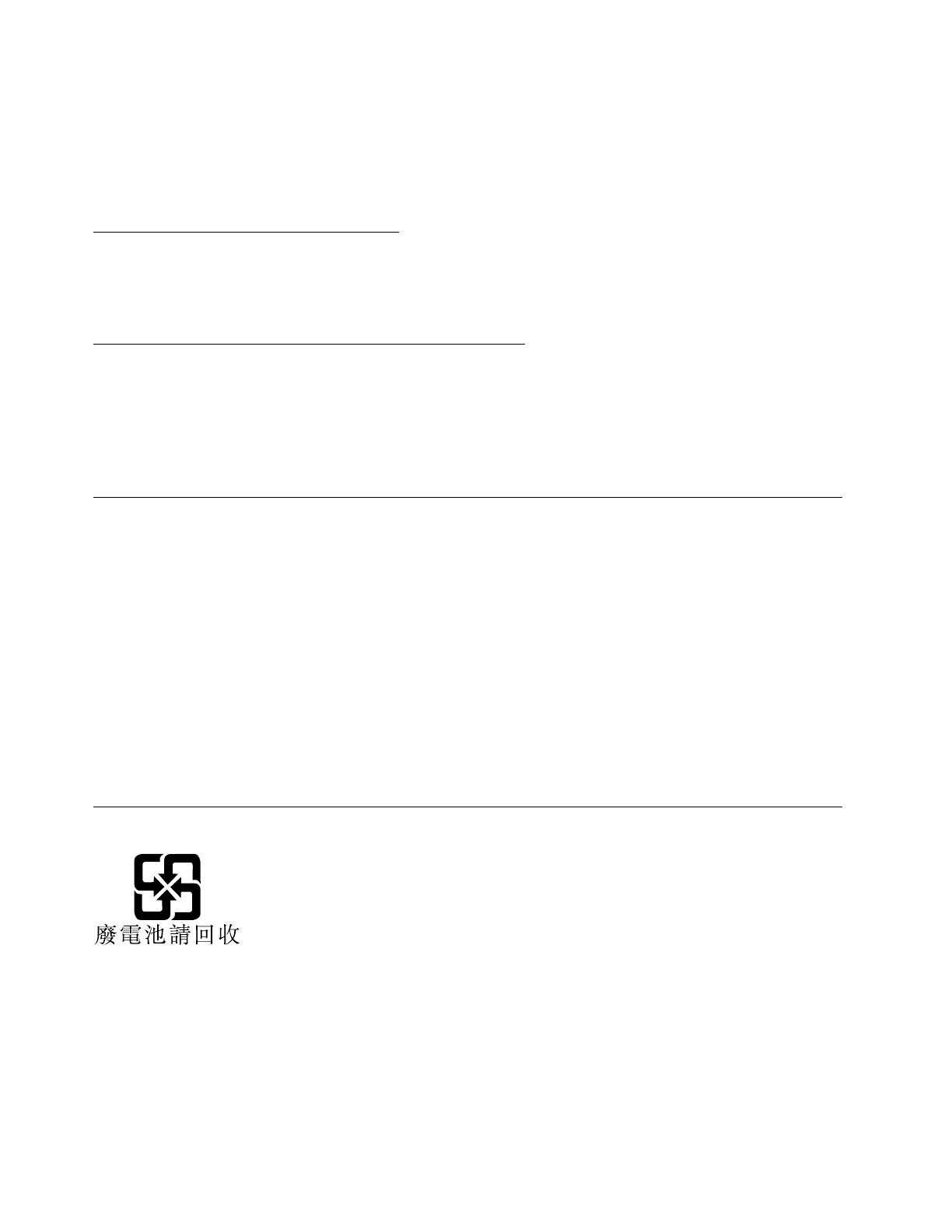
details, visit the Lenovo Web site at http://www.lenovo.com/recycling/japan. Pursuant to the Law for
Promotion of Effective Utilization of Resources, the collecting and recycling of home-used computers
and monitors by the manufacturer was begun on October 1, 2003. This service is provided free of
charge for home-used computers sold after October 1, 2003. For details, visit the Lenovo Web site at
http://www.lenovo.com/recycling/japan.
Disposing of Lenovo computer components
Some Lenovo computer products sold in Japan may have components that contain heavy metals or other
environmental sensitive substances. To properly dispose of disused components, such as a printed circuit
board or drive, use the methods described above for collecting and recycling a disused computer or monitor.
Disposing of disused lithium batteries from Lenovo computers
A button-shaped lithium battery is installed inside your Lenovo computer to provide power to the computer
clock while the computer is off or disconnected from the main power source. If you need to replace it with a
new one, contact your place of purchase or contact Lenovo for service. If you need to dispose of a disused
lithium battery, insulate it with vinyl tape, contact your place of purchase or an industrial-waste-disposal
operator, and follow their instructions. Disposal of a lithium battery must comply with local ordinances
and regulations.
Информация по утилизации для Бразилии
Declarações de Reciclagem no Brasil
Descarte de um Produto Lenovo Fora de Uso
Equipamentos elétricos e eletrônicos não devem ser descartados em lixo comum, mas enviados à pontos de
coleta, autorizados pelo fabricante do produto para que sejam encaminhados e processados por empresas
especializadas no manuseio de resíduos industriais, devidamente certificadas pelos orgãos ambientais, de
acordo com a legislação local.
A Lenovo possui um canal específico para auxiliá-lo no descarte desses produtos. Caso você possua
um produto Lenovo em situação de descarte, ligue para o nosso SAC ou encaminhe um e-mail para:
reciclar@lenovo.com, informando o modelo, número de série e cidade, a fim de enviarmos as instruções
para o correto descarte do seu produto Lenovo.
Информация об утилизации аккумуляторов для Тайваня (Китай)
96
ThinkCentre M73z Руководство пользователя
Содержание
- 3 Содержание
- 4 ii
- 5 iii
- 7 Важная информация по технике безопасности; , который прилагается к продукту. Соблюдение; Обслуживание и модернизация
- 8 Защита от статического электричества; Шнуры и адаптеры питания
- 9 vii
- 10 viii
- 11 Заявление о соответствии требованиям к лазерному оборудованию; ix
- 12 ОПАСНО; Инструкция по работе с блоками питания
- 13 xi
- 15 Глава 1. Обзор продукта; Компоненты
- 18 Спецификации; Размеры и вес
- 20 Обзор программ Lenovo
- 22 Местоположения
- 25 Расположение разъемов на задней панели компьютера
- 26 Регулировка стойки-рамы
- 27 Регулировка полнофункциональной подставки для монитора
- 29 Регулировка наклонной подставки для монитора
- 30 Этикетка с типом и моделью компьютера
- 31 Глава 2. Работа на компьютере; Часто задаваемые вопросы
- 32 Навигация в ОС Windows 8; Пуск
- 33 Навигация в ОС Windows 8.1
- 34 Доступ к панели управления в ОС Windows 8 или Windows 8.1
- 35 Как использовать быстрые клавиши Windows
- 36 Использование мыши с колесиком; Настройка громкости компьютера
- 37 Использование дисков CD и DVD
- 39 Глава 3. Вы и ваш компьютер; Специальные возможности и удобство работы
- 40 Информация о специальных возможностях; Сочетания клавиш
- 45 Средства защиты; Security
- 46 Прикрепление замка Kensington для троса; Предотвращение несанкционированного доступа к компьютеру.
- 48 Как защитить данные от вирусов
- 49 Глава 5. Установка или замена аппаратных компонентов; Установка или замена аппаратных компонентов; Как подключить внешние опции
- 50 Замена клавиатуры и мыши USB; Замена беспроводной клавиатуры или мыши; Замена беспроводной клавиатуры
- 51 Замена беспроводной мыши
- 53 Замена клавиатуры и мыши PS/2; Как загрузить драйверы устройств
- 55 Глава 6. Информация о восстановлении; Информация о восстановлении операционной системы Windows 7
- 56 Создание носителей восстановления; Использование носителей восстановления; Резервное копирование и восстановление
- 57 Рабочее пространство Rescue and Recovery
- 58 Создание и использование резервных носителей; Создание резервных носителей
- 59 Использование резервных носителей
- 60 Переустановка программ
- 61 Как переустановить драйверы устройств
- 63 Информация о восстановлении операционной системы Windows 10
- 65 Глава 7. Использование программы Setup Utility; Запуск программы Setup Utility; Enabled; Просмотр и изменение настроек
- 67 Выбор загрузочного устройства
- 68 Переход в режим соответствия требованиям к продуктам ErP LPS
- 71 Глава 8. Как обновить системные программы; Использование системных программ
- 73 Глава 9. Предотвращение возникновения неполадок; Использование новейших версий программ; Получение последних обновлений системы
- 74 Очистка и обслуживание; Компьютер
- 75 Оптическая мышь; Экран; Как почистить поверхность жидкокристаллического монитора
- 76 Рекомендации по обслуживанию; История файлов
- 77 Панель управления; Восстановление; Перемещение компьютера
- 79 Глава 10. Обнаружение и устранение неполадок; Основные неполадки
- 80 Процедура устранения неполадки; Панель
- 82 Нет звука в Windows; Вкл; Работает только одна колонка
- 83 Нет звука в приложениях или играх DOS; Неполадки CD-дисководов; Не удается обратиться к CD- или DVD-диску
- 84 Неполадки DVD-дисководов; Черный экран вместо DVD-видео
- 85 При воспроизведении фильма DVD нет звука или звук прерывистый; Сильно замедленное или неровное воспроизведение; Появляется сообщение Неправильный диск или диск не найден; Периодически возникающие неполадки
- 86 Неполадки клавиатуры, мыши или манипулятора; Все или некоторые клавиши клавиатуры не работают
- 88 Неполадки монитора; На экране появляются неправильные символы
- 89 Неполадки сети
- 90 Неполадки Ethernet
- 91 Адаптер перестает работать без видимых причин; Не работает функция Wake on LAN; Проблема с локальной сетью
- 92 Неполадки опций; Вновь установленная опция не работает
- 93 Опция работала, но теперь не работает; Низкая производительность и зависания; Недостаточно свободного места на жестком диске
- 94 Слишком много фрагментированных файлов; Неполадки принтера
- 96 Программа работает не так, как ожидается
- 97 Неполадки USB; Lenovo Solution Center
- 99 Справка и; Техника безопасности и гарантия
- 100 Выявление причин неполадок
- 101 Технологические изменения; Прочие услуги; Product & Service Warranty
- 102 Приобретение дополнительных услуг
- 103 Приложение A. Замечания
- 104 Товарные знаки
- 105 Приложение B. Нормативная информация; Замечания по классификации для экспорта
- 106 Deutschsprachiger EU Hinweis:
- 107 Единый знак обращения на рынке стран Таможенного союза
- 111 Информация об утилизации аккумуляторов для Европейского союза; Примечание
- 117 Приложение F. Информация о модели ENERGY STAR
- 118 Электропитание
- 119 Индекс